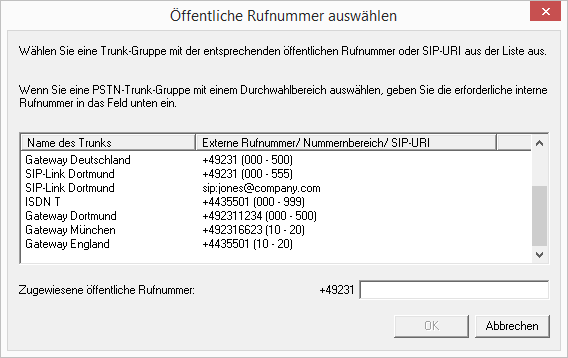Gruppe anlegen
Innerhalb einer SwyxWare-Installation können beliebig viele Gruppen mit beliebig vielen Mitgliedern eingerichtet werden; ein Benutzer kann in mehreren Gruppen Mitglied sein. Die Einrichtung von Gruppen ermöglicht es, die Mitglieder unter einer zentralen Gruppenrufnummer zu erreichen.
So legen Sie eine Gruppe an
1. Klicken Sie mit der rechten Maustaste auf „Gruppen“ und wählen Sie „Gruppe hinzufügen...“.
Es erscheint der Assistent „Neue Gruppe hinzufügen...“.
2. Gruppeneigenschaften
Geben Sie der Gruppe einen Namen und eventuell eine Beschreibung. Der Name muss innerhalb von SwyxWare eindeutig sein.
Legen Sie fest, ob alle ab jetzt neu angelegten Benutzer in dieser Gruppe Mitglied werden sollen.
| Das Kontrollkästchen „Verwende diese Gruppe als „Jeder-Gruppe“. Alle neuen Benutzer werden zu dieser Gruppe hinzugefügt.“ kann nur aktiviert werden, wenn Sie vorher diese Funktionalität in der Gruppe „Jeder“ deaktiviert haben. Damit steht allerdings neuen Benutzern auch nicht mehr die Funktionalität der vorkonfigurierten Gruppe „Jeder“ zur Verfügung, z.B. die Standardrufbehandlung. |
Klicken Sie auf „Weiter >“.
3. Verteilungsart (hunt group type)
Legen Sie die Art fest, wie Anrufe an die einzelnen Mitglieder zugestellt werden sollen. Sie haben mehrere Möglichkeiten:
 Parallel
Parallel Die Anrufe an die Gruppenrufnummer werden gleichzeitig allen Mitgliedern zugestellt. Derjenige, der den Ruf zuerst annimmt, spricht mit dem Anrufer.
 Sequenziell
Sequenziell Die Anrufe an die Gruppe werden nach der Reihenfolge der Gruppenmitglieder zugestellt. Es wird immer mit dem ersten Gruppenmitglied begonnen.
 Umlaufend
Umlaufend Die Anrufe an die Gruppe werden nach der Reihenfolge der Gruppenmitglieder zugestellt. Es wird immer mit dem nächsten Gruppenmitglied begonnen, d.h. beim zweiten Anruf mit dem zweiten Mitglied, beim dritten mit dem dritten Mitglied usw.
Geben Sie ein, wie lange ein einzelner Verbindungsversuch höchstens dauern darf, bevor der Ruf zum nächsten Mitglied der Gruppe weitergeleitet wird.
 Zufällig
Zufällig Die Anrufe werden innerhalb der Gruppe zufällig verteilt, d.h. wenn die angegebene Zeitspanne verstrichen ist, wird aus der kompletten Gruppe das nächste Mitglied per Zufall gewählt.
Geben Sie ein, wie lange ein einzelner Verbindungsversuch höchstens dauern darf, bevor der Ruf zum nächsten Mitglied der Gruppe weitergeleitet wird.
Klicken Sie auf „Weiter >“.
4. Interne Rufnummer
Weisen Sie der Gruppe eine interne Gruppenrufnummer zu. Unter dieser Rufnummer sind alle Mitglieder der Gruppe zu erreichen.
Mit „Überprüfen“ können Sie direkt verifizieren, ob diese Rufnummer schon vergeben wurde.
Mit „Nächste freie“ wird automatisch die nächste freie interne Rufnummer vergeben. Sie können hier auch eine Nummer eingeben z.B. die 210, um den Rufnummernbereich darunter unberührt zu lassen. Mit „Nächste freie“ wird dann die nächste freie interne Rufnummer vergeben. Mit „Überprüfen“ können Sie prüfen lassen, ob eine eingegebene interne Rufnummer bereits vorhanden ist.
Aktivieren Sie das Kontrollkästchen „Im Telefonbuch anzeigen“ wenn diese Rufnummer im Globalen Telefonbuch aufgelistet werden soll. Die Namensauflösung geschieht unabhängig vom Eintrag in das Globale Telefonbuch immer.
Klicken Sie auf „Weiter >“.
5. Zuordnung der internen Rufnummer
Soll die interne Rufnummer aus dem öffentlichen Telefonnetz angerufen werden können, muss ihr eine externe Rufnummer zugewiesen werden. Sie können diese öffentliche Rufnummer direkt in das Feld eingeben oder auf „Auswählen...“ klicken.
Es erscheint das Fenster „Öffentliche Rufnummer auswählen“.
Wählen Sie hier die SIP-URI oder die öffentliche Rufnummer aus.
Weisen Sie im Feld „Zugewiesene öffentliche Rufnummer:“ die externe Rufnummer zu und klicken Sie anschließend auf „OK“.
Klicken Sie auf „Weiter >“.
6. Gruppenmitglieder
Fügen Sie die Benutzer hinzu, die Mitglied dieser Gruppe sein sollen. Klicken Sie auf „Auswählen...“ um SwyxWare-Benutzer aus einer Liste auszuwählen.
Sie können bei gedrückter Strg-Taste mehrere Benutzer gleichzeitig markieren und hinzufügen.
Bei den Rufverteilungsarten sequenziell und umlaufend wird die Reihenfolge der Gruppenmitglieder beachtet. Sortieren Sie die Gruppenmitglieder mit Hilfe der Pfeile so, dass das erste Mitglied oben in der Liste steht.
| Sie können die Benutzer auch später hinzufügen, in dem Sie dies in der Benutzerliste auswählen und per Drag & Drop auf die Gruppe ziehen. |
7. Beenden Sie die Einrichtung der Gruppe durch Klicken auf „Fertig stellen“.
Die einer Gruppe zugeordneten Benutzer werden angezeigt, wenn Sie im Verzeichnis „Gruppen“ die gewünschte Gruppe markieren. Die Mitglieder werden dann im rechten Fenster aufgelistet.
So fügen Sie einer Gruppe einen Benutzer hinzu bzw. entfernen ihn wieder
1. Klicken Sie mit der rechten Maustaste auf die Gruppe, zu der Sie Benutzer hinzufügen oder entfernen möchten und wählen Sie „Eigenschaften“.
2. Wählen Sie die Seite „Mitglieder“.
3. Klicken Sie auf „Hinzufügen“.
4. Wählen Sie im nun erscheinenden Dialog die gewünschten Benutzer aus. Wenn Sie Benutzer aus der Gruppe entfernen möchten, markieren Sie diese und klicken Sie auf „Entfernen“.
Oder
1. Wählen Sie die Liste der Benutzer.
2. Markieren Sie alle Benutzer, die Sie der Gruppe hinzufügen bzw. entfernen möchten. Markieren Sie mehrere Benutzer bei gedrückter Strg-Taste.
3. Ziehen Sie alle Benutzer per Drag & Drop auf die Gruppe.
Neu zur Gruppe hinzugefügte Benutzer werden immer am Ende der Gruppe eingefügt. Verändern Sie die Position des neuen Benutzers innerhalb der Gruppe mit Hilfe der Pfeiltasten am rechten Rand der Liste.